Bạn có bao giờ cảm thấy thất vọng khi website WordPress của mình tải chậm như “rùa bò”? Tốc độ tải trang chậm không chỉ làm giảm trải nghiệm của người dùng mà còn ảnh hưởng tiêu cực đến thứ hạng SEO của bạn trên các công cụ tìm kiếm. Khi lưu lượng truy cập tăng cao, việc truy vấn cơ sở dữ liệu liên tục sẽ tạo ra một nút thắt cổ chai, khiến cho trang web trở nên ì ạch và kém ổn định. Đây là một vấn đề phổ biến mà nhiều chủ sở hữu website gặp phải, đặc biệt là với các trang web có nội dung động và lượng tương tác lớn.
Vấn đề cốt lõi nằm ở cách WordPress xử lý dữ liệu. Mọi thông tin, từ bài viết, cài đặt đến bình luận, đều được lưu trong cơ sở dữ liệu. Mỗi khi người dùng truy cập, WordPress phải thực hiện nhiều truy vấn để lấy dữ liệu này, một quá trình tốn thời gian và tài nguyên. Các giải pháp bộ nhớ đệm (caching) truyền thống như page cache giúp lưu lại phiên bản HTML tĩnh của trang, nhưng chúng lại tỏ ra kém hiệu quả với các dữ liệu được truy cập thường xuyên và thay đổi liên tục, hay còn gọi là “object”. Đây chính là lúc Redis Object Cache tỏa sáng. Nó hoạt động như một bộ nhớ đệm đối tượng bền bỉ, lưu trữ các kết quả truy vấn cơ sở dữ liệu phức tạp vào bộ nhớ RAM siêu tốc.
Trong bài viết này, AZWEB sẽ hướng dẫn bạn một cách chi tiết từ A-Z về cách cài đặt và cấu hình Redis Object Cache cho website WordPress của bạn ngay trên cPanel. Chúng ta sẽ cùng nhau tìm hiểu về các yêu cầu cần thiết, cách kích hoạt Redis trên hosting, cài đặt plugin chuyên dụng, và cuối cùng là kiểm tra, tối ưu hiệu suất để website của bạn hoạt động nhanh và mượt mà hơn bao giờ hết.
Yêu cầu và chuẩn bị môi trường cPanel để cài đặt Redis
Trước khi đi sâu vào các bước kỹ thuật, việc chuẩn bị một môi trường hosting phù hợp là yếu tố tiên quyết để đảm bảo Redis có thể hoạt động một cách trơn tru và hiệu quả. Không phải tất cả các gói hosting đều hỗ trợ sẵn công nghệ này, vì vậy bạn cần kiểm tra kỹ lưỡng để tránh mất thời gian và công sức.
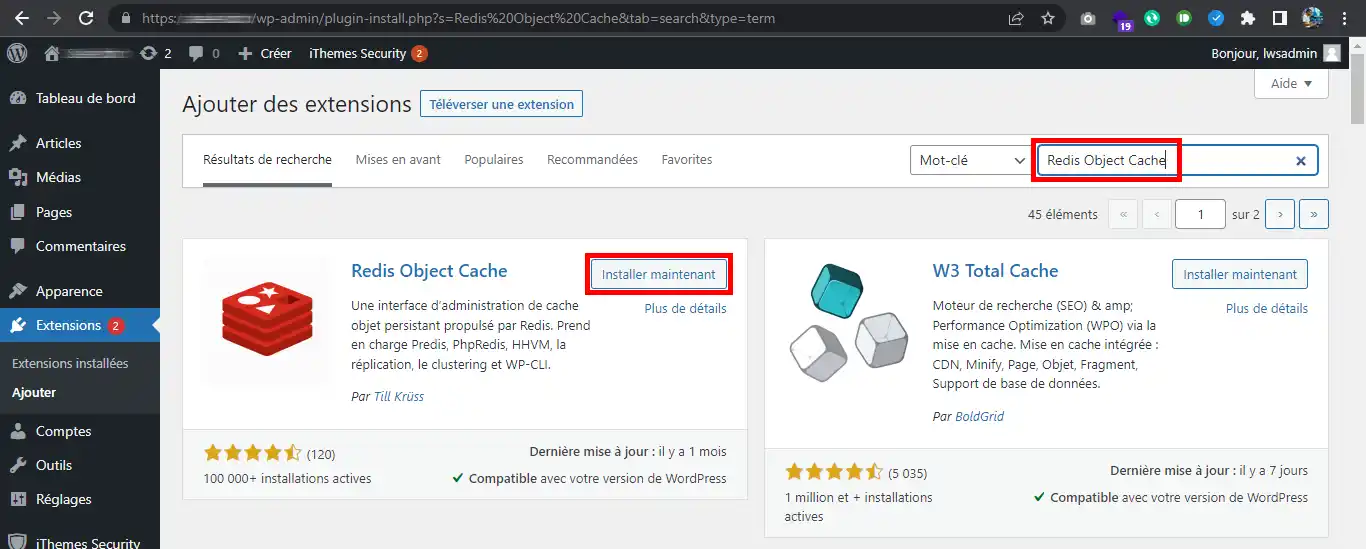
Điều kiện cần thiết để Redis hoạt động trên hosting cPanel
Để triển khai Redis Object Cache, môi trường hosting của bạn cần đáp ứng một số yêu cầu cơ bản. Đầu tiên và quan trọng nhất, máy chủ của bạn phải hỗ trợ Redis. Thông thường, các máy chủ chạy trên hệ điều hành Linux sẽ tương thích tốt. Bạn cần liên hệ với nhà cung cấp hosting để xác nhận xem gói dịch vụ của bạn có bao gồm Redis hay không. Nhiều nhà cung cấp hosting chất lượng cao, như AZWEB, thường tích hợp sẵn Redis trong các gói hosting dành cho WordPress hoặc VPS.
Bên cạnh đó, phiên bản PHP trên hosting cũng là một yếu tố cần quan tâm. Redis yêu cầu một extension PHP đặc biệt (thường là php-redis) để WordPress có thể giao tiếp với Redis server. Hãy đảm bảo rằng hosting của bạn đang sử dụng một phiên bản PHP được cập nhật (khuyến nghị từ 7.4 trở lên) và đã được cài đặt extension cần thiết. Cuối cùng, bạn cần có đủ quyền hạn trên cPanel để có thể kích hoạt và cấu hình dịch vụ Redis. Nếu không tìm thấy tùy chọn liên quan đến Redis, rất có thể bạn cần nâng cấp gói hosting hoặc yêu cầu nhà cung cấp hỗ trợ kích hoạt.
Kiểm tra và chuẩn bị môi trường trên cPanel
Sau khi đã xác nhận các điều kiện cần thiết, bước tiếp theo là kiểm tra và chuẩn bị môi trường trực tiếp trên cPanel của bạn. Đầu tiên, hãy đăng nhập vào tài khoản cPanel và tìm kiếm các mục liên quan đến “Redis” hoặc “Caching”. Một số giao diện cPanel hiện đại sẽ có một module riêng với tên gọi như “Setup Redis” hoặc “Redis Server”. Đây là nơi bạn có thể quản lý, bật/tắt và xem thông tin kết nối của Redis.
Nếu bạn không tìm thấy module này, đừng vội lo lắng. Có thể Redis đã được cài đặt nhưng chưa được kích hoạt cho tài khoản của bạn. Trong trường hợp này, hãy tìm đến mục “Select PHP Version” hoặc “MultiPHP Manager”. Bên trong đó, bạn có thể tìm thấy tab “Extensions” và kiểm tra xem extension redis đã được chọn hay chưa. Nếu chưa, hãy đánh dấu vào ô tương ứng để kích hoạt nó. Trong trường hợp xấu nhất, nếu hosting của bạn có hỗ trợ nhưng chưa bật sẵn, bạn có thể cần tạo một Redis service thông qua các công cụ quản trị máy chủ nâng cao hơn như EasyApache hoặc liên hệ trực tiếp với bộ phận kỹ thuật của nhà cung cấp hosting để được hỗ trợ.
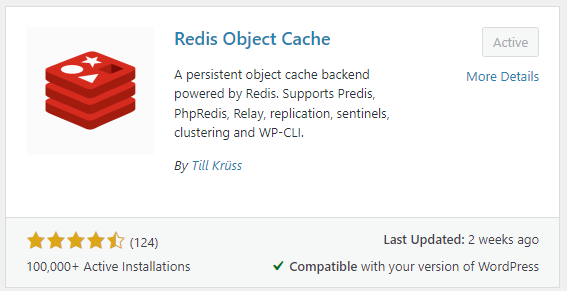
Hướng dẫn bật Redis trên hosting sử dụng cPanel
Khi đã hoàn tất khâu chuẩn bị và xác nhận môi trường hosting của bạn đáp ứng đủ điều kiện, chúng ta sẽ chuyển sang phần thực hành: kích hoạt và cấu hình Redis server. Quá trình này khá đơn giản nếu nhà cung cấp hosting của bạn đã tích hợp sẵn công cụ quản lý Redis trong cPanel.
Kích hoạt Redis server trong WHM/cPanel
Đầu tiên, hãy đăng nhập vào cPanel và tìm module quản lý Redis. Tên gọi có thể khác nhau tùy nhà cung cấp, nhưng thường sẽ là “Redis Server”, “Setup Redis” hoặc một cái tên tương tự trong khu vực “Software” hoặc “Advanced”. Khi đã tìm thấy, hãy nhấp vào để mở giao diện quản lý. Tại đây, bạn sẽ thấy trạng thái hiện tại của Redis (thường là “Disabled” hoặc “Not running”). Giao diện sẽ cung cấp một nút để bạn có thể dễ dàng “Enable” hoặc “Start” dịch vụ Redis.
Sau khi kích hoạt, hệ thống sẽ tự động tạo một Redis instance cho tài khoản hosting của bạn. Giao diện quản lý cũng sẽ hiển thị các thông tin kết nối quan trọng mà chúng ta sẽ cần ở các bước sau, bao gồm: Host (thường là 127.0.0.1 hoặc localhost), Port (cổng kết nối, ví dụ 6379), và đôi khi là một mật khẩu (Password) để bảo mật. Bạn nên cấu hình một mật khẩu mạnh để bảo vệ Redis instance khỏi các truy cập trái phép. Ngoài ra, một số cPanel cho phép bạn tùy chỉnh tham số maxmemory – dung lượng RAM tối đa mà Redis được phép sử dụng. Hãy thiết lập một con số phù hợp với dung lượng của gói hosting và nhu cầu của website.
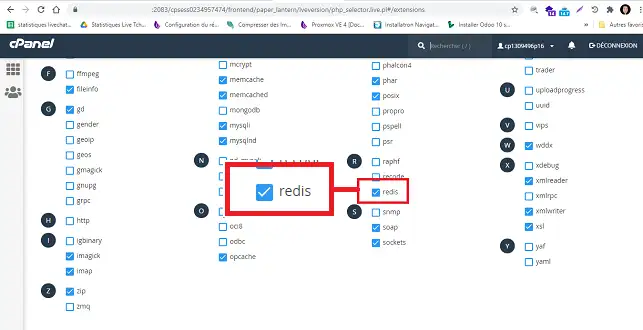
Kiểm tra Redis đang hoạt động trên hosting
Trước khi kết nối WordPress với Redis, điều cực kỳ quan trọng là phải đảm bảo rằng Redis server đang thực sự hoạt động ổn định. Một kết nối thất bại có thể gây ra lỗi cho website của bạn. Cách đơn giản nhất để kiểm tra là xem trạng thái trong chính module Redis trên cPanel. Nó thường sẽ hiển thị “Running” hoặc “Active” cùng với thời gian hoạt động (uptime).
Để kiểm tra sâu hơn, nếu bạn có quyền truy cập Terminal (SSH) trên hosting, bạn có thể sử dụng một lệnh đơn giản để “ping” tới Redis server. Mở Terminal và gõ lệnh sau (thay your_port và your_password bằng thông tin của bạn): redis-cli -p your_port -a your_password ping. Nếu Redis đang hoạt động bình thường, bạn sẽ nhận được phản hồi là PONG. Đây là dấu hiệu chắc chắn nhất cho thấy Redis đã sẵn sàng để kết nối. Nếu bạn không có quyền truy cập Terminal, việc dựa vào chỉ báo trạng thái trên cPanel cũng đã đủ để chúng ta tiếp tục các bước tiếp theo. Việc xác nhận này giúp đảm bảo rằng mọi sự cố sau này sẽ không xuất phát từ phía server.
Cài đặt và cấu hình plugin Redis Object Cache trên WordPress
Khi Redis server đã được bật và chạy ổn định trên hosting, bước tiếp theo là “dạy” cho website WordPress của bạn cách giao tiếp với nó. Chúng ta sẽ thực hiện điều này thông qua một plugin chuyên dụng có tên là Redis Object Cache. Đây là một plugin phổ biến, được phát triển và bảo trì tốt, giúp kết nối WordPress với Redis một cách liền mạch.
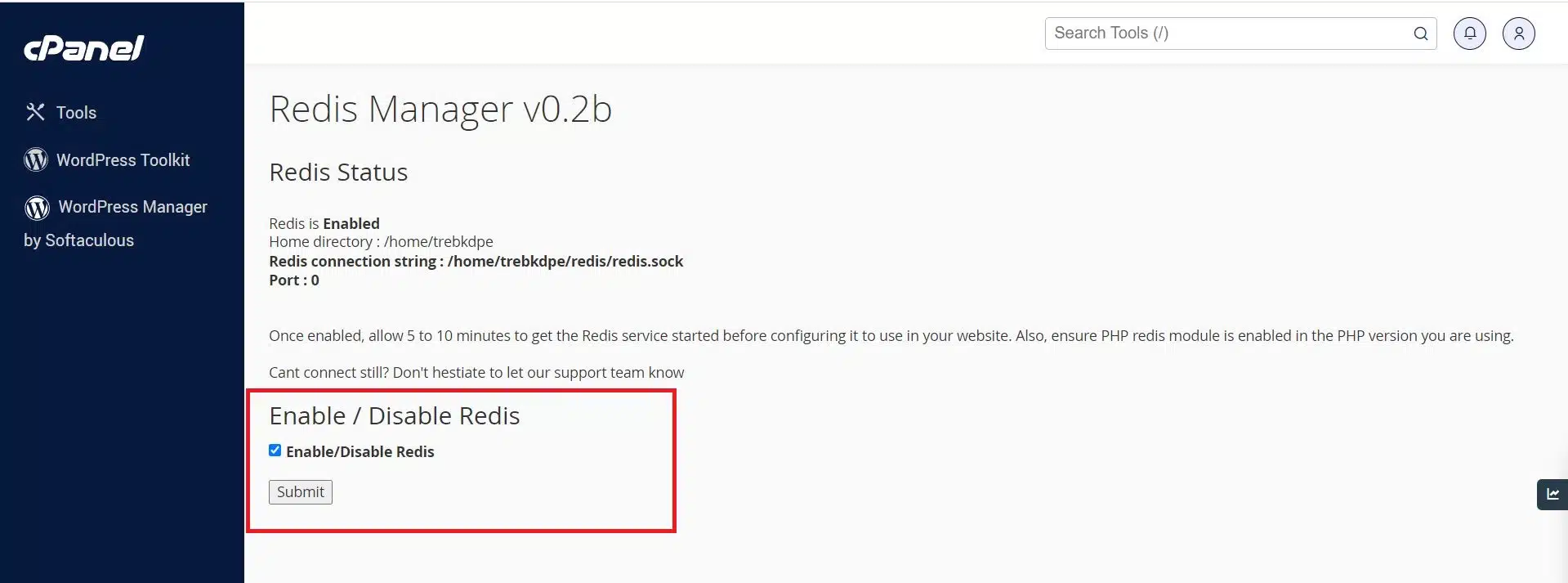
Cài đặt plugin Redis Object Cache từ thư viện WordPress
Việc cài đặt plugin này cũng đơn giản như bao plugin khác. Từ trang quản trị WordPress của bạn, hãy điều hướng đến menu Plugins và chọn Add New (Thêm mới). Trong ô tìm kiếm, gõ từ khóa “Redis Object Cache”. Kết quả đầu tiên thường sẽ là plugin chính xác do Till Krüss phát triển. Hãy chú ý đến số lượt cài đặt và đánh giá cao để đảm bảo bạn chọn đúng plugin.
Sau khi xác định đúng plugin, nhấp vào nút Install Now (Cài đặt ngay). WordPress sẽ tự động tải về và cài đặt plugin. Quá trình này chỉ mất vài giây. Khi hoàn tất, nút “Install Now” sẽ chuyển thành Activate (Kích hoạt). Hãy nhấp vào Activate để bật plugin lên. Sau khi kích hoạt, bạn sẽ thấy một mục mới có tên là Redis xuất hiện trong menu Settings (Cài đặt) của trang quản trị WordPress. Đây là nơi chúng ta sẽ thực hiện các bước cấu hình tiếp theo.
Cấu hình plugin để kết nối với Redis server trên hosting cPanel
Bây giờ là lúc kết nối hai mảnh ghép lại với nhau. Bạn cần cung cấp thông tin kết nối Redis server (mà bạn đã lấy từ cPanel ở bước trước) cho plugin. Có hai cách để thực hiện việc này: thông qua giao diện plugin hoặc chỉnh sửa file wp-config.php. Phương pháp chỉnh sửa file wp-config.php được khuyến khích hơn vì nó an toàn và ổn định hơn.
Mở file wp-config.php trong thư mục gốc của WordPress và thêm các dòng sau, ngay phía trên dòng /* That's all, stop editing! Happy publishing. */:
define( 'WP_REDIS_HOST', '127.0.0.1' ); define( 'WP_REDIS_PORT', 6379 ); // Thay bằng port của bạn define( 'WP_REDIS_PASSWORD', 'your_strong_password' ); // Thay bằng mật khẩu của bạn define( 'WP_REDIS_DATABASE', 0 ); // Thường để mặc định là 0 define( 'WP_CACHE_KEY_SALT', 'your_unique_prefix' ); // Thay bằng một chuỗi ký tự ngẫu nhiên
Sau khi lưu file wp-config.php, hãy quay trở lại trang quản trị WordPress, vào Settings > Redis. Tại đây, bạn chỉ cần nhấp vào nút Enable Object Cache. Plugin sẽ đọc các thông tin bạn vừa cấu hình và tự động kết nối đến Redis server. Nếu kết nối thành công, bạn sẽ thấy trạng thái chuyển sang màu xanh lá cây với thông báo “Connected”.

Kiểm tra và xác nhận kết nối Redis hoạt động đúng
Sau khi đã bật Redis trên cPanel và kích hoạt plugin trong WordPress, bước cuối cùng nhưng không kém phần quan trọng là kiểm tra xem mọi thứ có hoạt động như mong đợi hay không. Việc xác nhận này đảm bảo rằng website của bạn thực sự đang được hưởng lợi từ bộ nhớ đệm đối tượng và không có lỗi nào xảy ra trong quá trình kết nối.
Kiểm tra trạng thái kết nối Redis trong plugin WordPress
Cách nhanh nhất và trực quan nhất để kiểm tra là ngay trong trang quản trị WordPress. Hãy điều hướng đến Settings (Cài đặt) > Redis. Nếu mọi thứ được cấu hình chính xác, bạn sẽ thấy một bảng điều khiển trạng thái. Một chỉ báo màu xanh lá cây tươi sáng cùng với dòng chữ “Status: Connected” là dấu hiệu cho thấy WordPress đã kết nối thành công với Redis server.
Bảng điều khiển này còn cung cấp nhiều thông tin hữu ích khác như phiên bản Redis, thời gian hoạt động (uptime), dung lượng bộ nhớ đang sử dụng, và số lượng “hits” (số lần dữ liệu được tìm thấy trong cache) so với “misses” (số lần phải truy vấn lại cơ sở dữ liệu). Một tỷ lệ hit-ratio cao (trên 90%) cho thấy Redis đang hoạt động rất hiệu quả. Ngược lại, nếu bạn thấy thông báo lỗi hoặc trạng thái “Not Connected”, hãy kiểm tra lại các thông tin kết nối trong file wp-config.php và đảm bảo rằng Redis server vẫn đang chạy trên cPanel. Việc kiểm tra log lỗi (nếu có) cũng sẽ giúp bạn xác định nguyên nhân sự cố nhanh hơn.
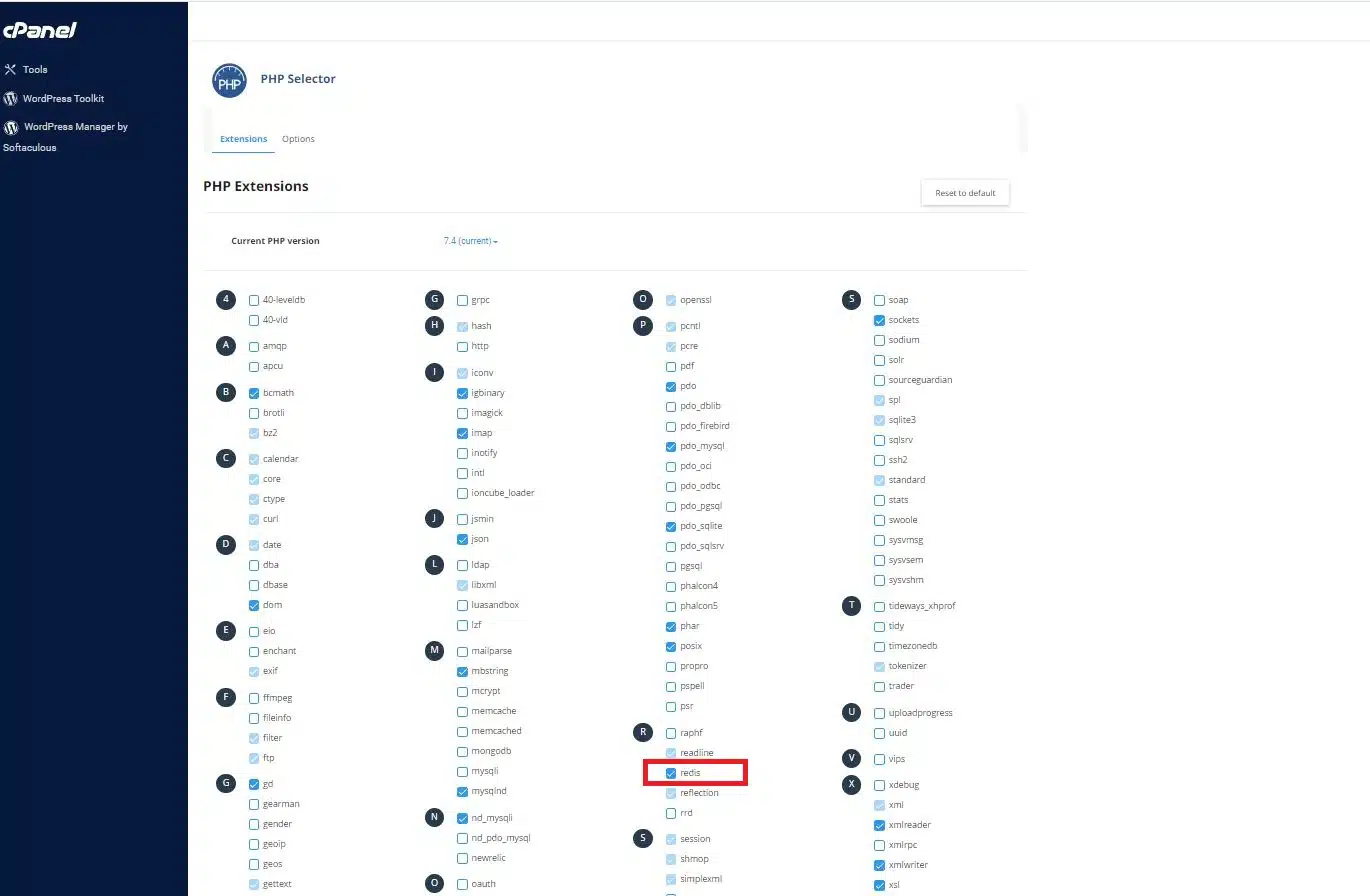
Đo hiệu suất website sau khi bật Redis Object Cache
Xác nhận kết nối thành công chỉ là một nửa câu chuyện. Mục tiêu cuối cùng của chúng ta là cải thiện tốc độ website. Vì vậy, việc đo lường hiệu suất trước và sau khi kích hoạt Redis là cực kỳ cần thiết để thấy rõ sự khác biệt. Trước khi bắt đầu, hãy sử dụng các công cụ đo tốc độ website phổ biến như Google PageSpeed Insights, GTmetrix, hoặc Pingdom để ghi lại các chỉ số hiệu suất hiện tại của trang web, đặc biệt là thông số Time to First Byte (TTFB).
Sau khi đã bật Redis và để website hoạt động trong khoảng vài giờ (để cache có thời gian “làm ấm”), hãy chạy lại các bài kiểm tra trên cùng những công cụ đó. Bạn sẽ rất ngạc nhiên khi thấy sự cải thiện đáng kể. Thông thường, TTFB sẽ giảm đi rõ rệt, vì máy chủ không còn phải tốn thời gian xử lý các truy vấn cơ sở dữ liệu lặp đi lặp lại. Tốc độ tải trang tổng thể cũng sẽ nhanh hơn, mang lại trải nghiệm tốt hơn cho người dùng và được Google đánh giá cao hơn. Việc so sánh các con số cụ thể sẽ cho bạn thấy giá trị thực sự mà Redis Object Cache mang lại.
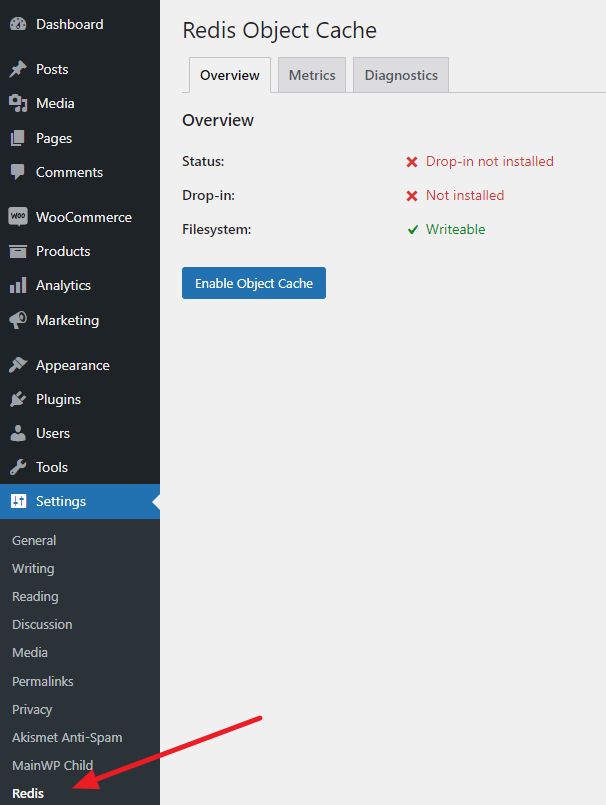
Tối ưu hiệu suất website nhờ bộ nhớ đệm Redis
Kích hoạt thành công Redis Object Cache đã là một bước tiến lớn, nhưng sức mạnh thực sự của nó chỉ được phát huy tối đa khi bạn biết cách tối ưu và kết hợp nó với các kỹ thuật khác. Redis không chỉ đơn thuần là một công tắc “bật/tắt” để tăng tốc, mà là một công cụ mạnh mẽ giúp giảm tải cho toàn bộ hệ thống của bạn.
Lợi ích cốt lõi của Redis Object Cache nằm ở việc giảm đáng kể số lượng truy vấn đến cơ sở dữ liệu (database). Hãy tưởng tượng mỗi khi một người dùng xem bài viết, WordPress phải hỏi database: “Menu chính có những mục nào?”, “Các widget ở sidebar là gì?”, “Cài đặt của theme này ra sao?”. Khi có hàng trăm người dùng truy cập cùng lúc, database sẽ bị “quá tải” vì phải trả lời những câu hỏi lặp đi lặp lại. Redis hoạt động như một người trợ lý thông minh, ghi nhớ những câu trả lời này vào bộ nhớ RAM siêu tốc. Lần sau, khi WordPress cần thông tin, nó sẽ hỏi Redis trước. Redis trả về kết quả ngay lập tức mà không cần làm phiền đến database, giúp giảm thời gian phản hồi của máy chủ (TTFB) và tăng khả năng chịu tải của website.
Plugin Redis Object Cache cũng cung cấp một số thiết lập nâng cao để bạn tối ưu sâu hơn. Bạn có thể tùy chỉnh “Cache Key Prefix” để tránh xung đột nếu bạn chạy nhiều website trên cùng một Redis server. Ngoài ra, bạn cũng có thể chọn các nhóm đối tượng cụ thể để không cache (non-persistent groups) nếu chúng chứa dữ liệu cần được cập nhật liên tục. Tuy nhiên, để đạt hiệu suất đỉnh cao, hãy kết hợp Redis với các phương pháp tối ưu khác. Sử dụng một plugin page caching (như WP Rocket, LSCache) để phục vụ các trang HTML tĩnh, tích hợp mạng phân phối nội dung (CDN) để tăng tốc độ tải tài nguyên tĩnh (hình ảnh, CSS, JS) cho người dùng toàn cầu, và đừng quên các kỹ thuật cơ bản như nén ảnh, minify CSS/JS. Sự cộng hưởng của các giải pháp này sẽ tạo ra một website WordPress nhanh như chớp.
Khắc phục sự cố thường gặp khi sử dụng Redis Object Cache
Mặc dù quá trình cài đặt Redis khá đơn giản, đôi khi bạn vẫn có thể gặp phải một số sự cố không mong muốn. Hiểu rõ nguyên nhân và cách khắc phục sẽ giúp bạn nhanh chóng đưa website trở lại hoạt động bình thường và duy trì hiệu suất ổn định.
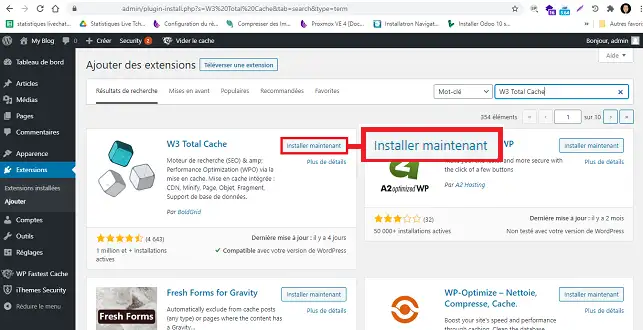
Redis không kết nối hoặc kết nối thất bại
Đây là lỗi phổ biến nhất, thường xảy ra ngay sau khi bạn cấu hình plugin. Nguyên nhân hàng đầu thường là do nhập sai thông tin kết nối. Hãy kiểm tra lại cẩn thận các thông số WP_REDIS_HOST, WP_REDIS_PORT, và WP_REDIS_PASSWORD trong file wp-config.php. Đảm bảo chúng khớp chính xác với thông tin được cung cấp trong cPanel. Một lỗi đánh máy nhỏ cũng có thể khiến kết nối thất bại.
Một nguyên nhân khác có thể là do Redis service trên hosting của bạn đã ngừng hoạt động. Hãy đăng nhập lại vào cPanel và kiểm tra trạng thái của Redis server. Nếu nó đang ở trạng thái “Stopped”, hãy khởi động lại nó. Ngoài ra, tường lửa (firewall) trên máy chủ đôi khi cũng có thể chặn cổng kết nối của Redis. Nếu bạn đã kiểm tra mọi thứ mà vẫn không thể kết nối, hãy liên hệ với nhà cung cấp hosting để nhờ họ kiểm tra xem cổng Redis có đang bị chặn hay không và yêu cầu họ mở nó cho địa chỉ IP của máy chủ web.
Plugin Redis không hoạt động hoặc xảy ra lỗi cache
Đôi khi, ngay cả khi kết nối thành công, bạn vẫn có thể gặp phải các lỗi liên quan đến cache, ví dụ như nội dung không được cập nhật sau khi bạn chỉnh sửa. Điều này có thể xảy ra do dữ liệu cache cũ bị lỗi. Giải pháp đầu tiên là thử xóa toàn bộ bộ nhớ cache của Redis. Trong trang cài đặt plugin Redis Object Cache, bạn sẽ tìm thấy nút “Flush Cache”. Nhấp vào đó sẽ xóa sạch mọi dữ liệu trong Redis, buộc WordPress phải tạo lại cache mới.
Nếu vấn đề vẫn tiếp diễn, nguyên nhân có thể đến từ xung đột giữa các plugin. Một plugin khác có thể đang can thiệp vào cơ chế caching của WordPress. Hãy thử tạm thời vô hiệu hóa các plugin khác (đặc biệt là các plugin caching hoặc tối ưu hóa khác) để xem sự cố có được giải quyết không. Cuối cùng, hãy đảm bảo rằng phiên bản PHP trên hosting của bạn tương thích hoàn toàn với plugin Redis Object Cache. Luôn kiểm tra yêu cầu phiên bản PHP trong trang mô tả của plugin để đảm bảo sự tương thích.
Các Best Practices khi sử dụng Redis Object Cache cho WordPress
Để tận dụng tối đa lợi ích của Redis và đảm bảo hệ thống hoạt động ổn định, an toàn trong dài hạn, bạn nên tuân thủ một số nguyên tắc và thực hành tốt nhất. Việc áp dụng những kinh nghiệm này sẽ giúp bạn tránh được các rủi ro tiềm ẩn và duy trì hiệu suất website ở mức cao nhất.
Một trong những quy tắc vàng trước khi thực hiện bất kỳ thay đổi lớn nào là luôn sao lưu (backup) toàn bộ website của bạn, bao gồm cả mã nguồn và cơ sở dữ liệu. Mặc dù việc cài đặt Redis thường an toàn, nhưng không có gì là tuyệt đối. Một bản sao lưu sẽ là chiếc phao cứu sinh giúp bạn nhanh chóng khôi phục lại trang web nếu có sự cố không mong muốn xảy ra.
Sau khi cài đặt thành công, đừng “bỏ quên” nó. Hãy theo dõi hiệu suất và log Redis định kỳ. Sử dụng các công cụ giám sát hiệu suất web để kiểm tra tốc độ tải trang thường xuyên. Đồng thời, hãy kiểm tra trang trạng thái của plugin Redis trong WordPress để xem tỷ lệ cache hit, mức sử dụng bộ nhớ và bất kỳ cảnh báo nào. Việc này giúp bạn sớm phát hiện các vấn đề tiềm ẩn, chẳng hạn như bộ nhớ cache bị đầy hoặc tỷ lệ cache miss tăng đột biến.
Về mặt bảo mật, một nguyên tắc quan trọng là không lưu trữ dữ liệu nhạy cảm trong cache Redis mà không có các biện pháp bảo vệ thích hợp. Mặc dù object cache chủ yếu lưu các dữ liệu công khai, nhưng hãy cẩn thận với các plugin hoặc code tùy chỉnh có thể lưu thông tin phiên người dùng hoặc dữ liệu cá nhân vào cache. Luôn sử dụng mật khẩu mạnh cho Redis server và giới hạn quyền truy cập vào cổng Redis chỉ từ máy chủ web của bạn. Cuối cùng, hãy kết hợp việc tối ưu caching với việc cập nhật thường xuyên. Luôn giữ cho WordPress core, các plugin, theme và phiên bản PHP trên server được cập nhật lên phiên bản mới nhất để vá các lỗ hổng bảo mật và đảm bảo tính tương thích.
Kết luận
Qua bài hướng dẫn chi tiết này, chúng ta đã cùng nhau đi qua toàn bộ quy trình cài đặt và cấu hình Redis Object Cache cho website WordPress trên cPanel. Từ việc chuẩn bị môi trường, kích hoạt Redis server, cài đặt plugin, cho đến việc kiểm tra và tối ưu hiệu suất, bạn có thể thấy rằng việc tích hợp giải pháp mạnh mẽ này không hề phức tạp như nhiều người vẫn nghĩ. Lợi ích mà Redis mang lại là vô cùng to lớn: giảm tải đáng kể cho cơ sở dữ liệu, cải thiện tốc độ phản hồi của máy chủ (TTFB) và tăng khả năng chịu tải của website, đặc biệt trong những thời điểm có lưu lượng truy cập cao.
Việc áp dụng Redis Object Cache là một bước đi thông minh để nâng tầm hiệu suất và sự ổn định cho website WordPress của bạn. Một trang web nhanh hơn không chỉ giữ chân người dùng tốt hơn, cải thiện tỷ lệ chuyển đổi mà còn được các công cụ tìm kiếm như Google ưu ái, góp phần nâng cao thứ hạng SEO. Đừng để tốc độ tải trang chậm làm rào cản cho sự phát triển của bạn.
Còn chần chờ gì nữa? Hãy thử ngay hướng dẫn của AZWEB để website WordPress của bạn hoạt động mượt mà và mạnh mẽ hơn với sức mạnh của Redis! Sau khi hoàn tất, bạn có thể tìm hiểu thêm về các kỹ thuật tối ưu WordPress nâng cao khác như tích hợp CDN, tối ưu hình ảnh, hoặc xem xét các gói dịch vụ Hosting và VPS chất lượng cao từ AZWEB, vốn đã được tối ưu sẵn cho WordPress và hỗ trợ đầy đủ các công nghệ tiên tiến như Redis.

